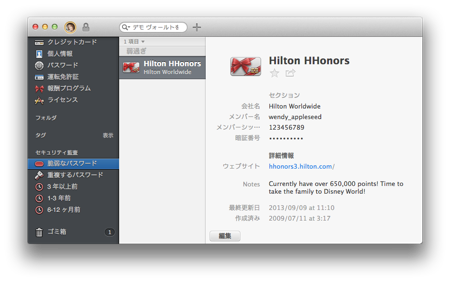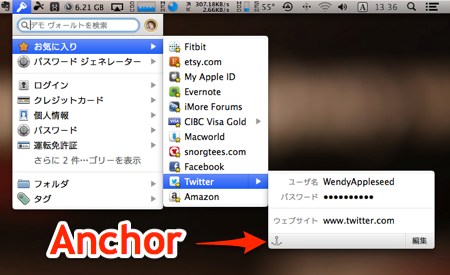1Password 4 の記事を書き始めて1ヶ月以上経ってしまいました(汗 残りひとつ、ようやく手がつけられました。では、時間が空いたので前回までのお話から。
まず第一弾は、「1Password 4 の新機能確認してみました【第一弾】 」で、デザインの変更、ヴォールト、重複パスワードの管理、アップグレードの4点について書いてみました。
第二弾の「1Password 4 の新機能確認してみました【第二弾】 」では、複数 URL の指定、お気に入り、カスタムフィールド、検索、同期について。
ということで、最後の今回はセキュリティ監査、1Password mini とブラウザ拡張機能について書いてみることにします。
セキュリティ監査
これはセキュリティ面からパスワードが安全か脆弱か 1Password が判断して注意喚起してくれる機能。おもしろいですよね。
脆弱なパスワードは、そのままパスワードが弱く危険があるということですね。重複するパスワードは、複数のサイトが1つのパスワードを使い回しているということ。これもバレると影響範囲が広くなりますから、できれば避けたほうがいいですね。
あとは、どのくらい前にパスワードが変えられたかという観点からも表示してくれます。このセキュリティ監査の中に入っているアイテムは、パスワードを生成して更新しておいたほうがよさそうです。
1Password mini
1Password mini とは Mac のメニューバーにできる鍵アイコンのこと。
1Password アプリやウェブブラウザが起動していない時も、メニューバーから 1Password のデータにアクセスできるようになります。
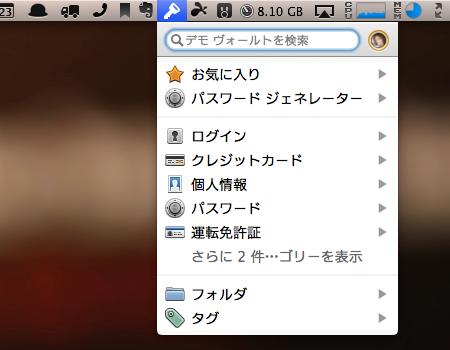
1Password mini からログインアイテムをクリックすれば、第二弾で少しお話した URL をデフォルトブラウザで開いてアカウントを自動入力してくれます。
環境設定から 1Password mini のキーボードショートカットも設定できるので、ウェブサイトへのログインが早くなりそうですね。ちなみに、左下の Anchor(いかり)ボタンをクリックすれば、他の操作をして mini ウィンドウが閉じてもログインアイテム等のウィンドウを開いたままにしておけます。
ブラウザ拡張
1Password 4 のブラウザ拡張は新しく Opera にも対応しましたね。Opera でもようやく他のブラウザと同じように 1Password を使用してログインできるようになりました。これを待ってたユーザーさんも多いのでは?
他にもいろいろ改善されているようです。Password Generator で作ったパスワードを元にログインアイテムが保存されると、パスワード履歴をログインアイテムに変換してデータを整理する、とか。
確かに、私のパスワード生成履歴も400件突破してますし、この機能があれば増加スピードも抑えられるかも。
以上!
3回にわたって 1Password 4 の新機能をまとめてみました。とりあえず、時間空けすぎましたね(笑)
http://www.laloopa.com/20131123/1password-4-new-features-3/trackback
コメント
- 別の記事へ移動 / in タイムライン
- ≪ iPad mini Retina ディスプレイモデル発売されましたね!
≫ Byword 2 でブログ書いてみました
- カテゴリー / アプリ マック 内
- ≪ 1Password 4 の新機能確認してみました【第二弾】
≫ Byword 2 でブログ書いてみました